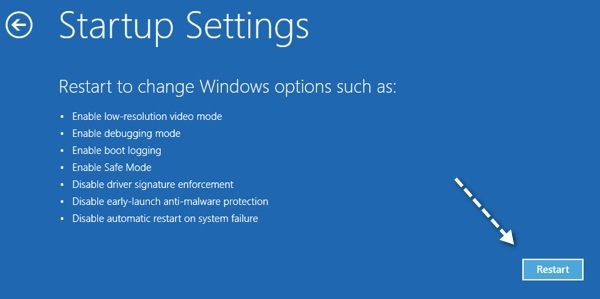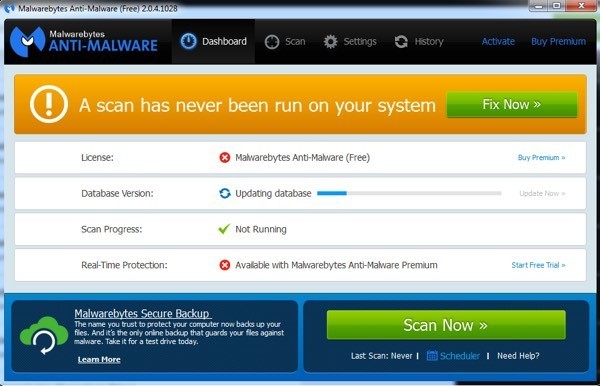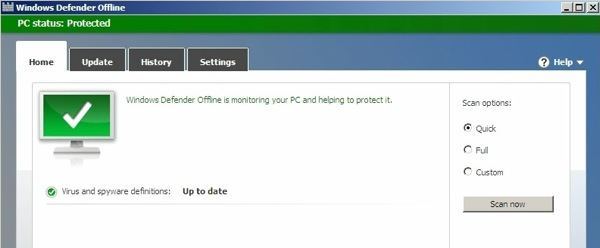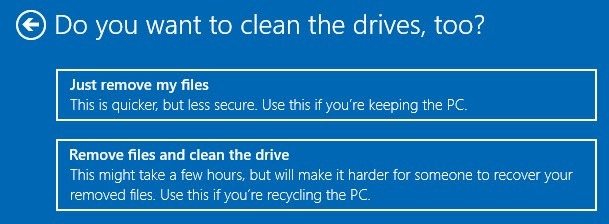वायरस, स्पाइवेयर, मैलवेयर इत्यादि, सभी में एक बात आम है: वे सभी चूसते हैं। वे आपके कंप्यूटर को धीमा करते हैं, आपकी फाइलों को भ्रष्ट करते हैं, अवैध रूप से आपकी जानकारी चुरा लेते हैं, और अधिक।
आपने शायद उन विज्ञापनों को ऑनलाइन एक विज्ञापन विज्ञापन देखा है जो आपके कंप्यूटर को नि: शुल्क और जादुई रूप से आपके कंप्यूटर को साफ़ कर देगा और साथ ही साथ इसे 20 गुना तेजी से बनाओ। खैर, वे वेबसाइटें आपके कंप्यूटर को स्कैन करेंगी, जो सच है, हालांकि, उनमें से अधिकतर स्कैन में मिली सभी त्रुटियों से छुटकारा पाने के लिए एक बड़ा शुल्क ले लेंगे। इसके अलावा, उनमें से बहुत सारे नकली हैं और वास्तव में आपके कंप्यूटर पर अधिक मैलवेयर और स्पाइवेयर इंस्टॉल करेंगे।
मूल रूप से, हालांकि, सेवाएं एक साधारण एंटीवायरस स्कैनर / रीमूवर का उपयोग करती हैं। वहां बहुत बेहतर सॉफ्टवेयर है जो आपके लिए मुफ्त में उपलब्ध है। इस आलेख में दिए गए सुझावों का पालन करके, आप अपने कंप्यूटर से अधिकांश प्रकार के वायरस, स्पाइवेयर या मैलवेयर को हटाने में सक्षम होना चाहिए।
जाहिर है, सभी मैलवेयर बराबर नहीं बनाए जाते हैं और कुछ आइटम निकालने के लिए बहुत कठिन होते हैं दूसरों की तुलना में। उन उदाहरणों में, आप सबसे अच्छा विकल्प एक साफ इंस्टॉल करना है, यह सुनिश्चित करने के लिए एकमात्र निश्चित अग्नि तरीका है कि संक्रमण के सभी अवशेष चले गए हैं।
विधि 1 - स्कैनिंग
स्पाइवेयर / वायरस हटाने श्रेणी में हजारों अलग-अलग प्रोग्राम हैं, जिनमें से कई निःशुल्क हैं। याद रखने की बात यह है कि विभिन्न वायरस हटाने के कार्यक्रम अलग-अलग परिणाम लाएंगे और उनमें से कोई भी 100% पूरी तरह सटीक नहीं होगा।
उदाहरण के लिए, आप अपने कंप्यूटर को एक वायरस हटाने प्रोग्राम से स्कैन कर सकते हैं, वायरस को हटा सकते हैं और फिर अपने कंप्यूटर को एक अलग प्रोग्राम के साथ स्कैन करें, जो पहले प्रोग्राम को नहीं उठाए जाने वाले और भी वायरस को पकड़ लेगा।
तो जब आप एकाधिक वायरस के साथ बुरा संक्रमण करते हैं तो सबसे अच्छी बात यह है कि, आपके सिस्टम पर मैलवेयर या स्पाइवेयर कई प्रोग्राम चलाने के लिए है। हालांकि, इनमें से बहुत से नए वायरस स्मार्ट हैं और आपको विंडोज़ के अंदर एंटी-वायरस या एंटी-मैलवेयर टूल्स चलाने से रोकते हैं।
इस के आसपास जाने के लिए, आपको ऑपरेटिंग से पहले सिस्टम को स्कैन करना होगा सिस्टम बूट हो जाता है या आपको विंडोज़ को सुरक्षित मोड में ले जाना होगा और वहां स्कैनिंग प्रक्रिया शुरू करनी होगी। प्रारंभ करने के लिए, मेरी पोस्ट को विंडोज 7/8/10 को सुरक्षित मोड में रीबूट करें कैसे करें
एक बार जब आप सुरक्षित मोड में हों, तो आपको इसकी आवश्यकता है कई स्कैनिंग कार्यक्रमों को एक दूसरे के बाद चलाने के लिए जब तक संक्रमण का कोई और उदाहरण नहीं मिलता है। तो आप किस कार्यक्रम को चलाने के लिए चुनना चाहिए? सौभाग्य से, मैंने पहले से ही सर्वश्रेष्ठ मुफ्त एंटी-स्पाइवेयर, एंटी-मैलवेयर और एंटी-वायरस प्रोग्राम पर एक लेख लिखा है।
मेरी राय में, आपको पहले सुपरएन्टी-स्पाइवेयरचलाया जाना चाहिए, फिर मैलवेयरबाइट एंटी-मैलवेयरस्पाइबॉटऔर विज्ञापन-एडवेयरके बाद। बेशक, आपको इसके लिए एक इंटरनेट कनेक्शन की आवश्यकता होगी, इसलिए सुनिश्चित करें कि आप नेटवर्किंग के साथ सुरक्षित मोडसक्षम करें।
यदि आपके पास वास्तव में स्मार्ट वायरस है, तो यह विंडोज़ में सेटिंग्स को बदलकर भी आपके इंटरनेट कनेक्शन को अक्षम कर देगा। उस स्थिति में, मेरी पोस्ट समस्या निवारण इंटरनेट कनेक्शन एस पर पढ़ें और इसे आपकी समस्या ठीक करनी चाहिए।
पूरी तरह से स्कैनिंग के साथ, संक्रमण के अधिकांश मामलों को पूरी तरह से साफ किया जा सकता है। यह एक कठिन प्रक्रिया है और इसके लिए कुछ तकनीकी काम की आवश्यकता होती है, लेकिन आमतौर पर यह काम पूरा हो जाता है।
विधि 2 - बचाव डिस्क
सुरक्षित मोड विधि के अतिरिक्त, आपको भी विंडोज़ को बूट करने का मौका मिलने से पहले अपने कंप्यूटर को स्कैन करें। आप इसे ऑफ़लाइन वायरस स्कैनर या प्री-बूट स्कैनर का उपयोग करके कर सकते हैं।
जिस तरह से यह काम करता है वह है कि आपको एक अन्य कंप्यूटर का उपयोग एक आईएसओ छवि फ़ाइल को माइक्रोसॉफ्ट जैसी एंटी-वायरस कंपनी से डाउनलोड करने के लिए करना होगा या कैस्पर्सकी और फिर इसे डिस्क पर जला दें। फिर आप अपने सामान्य विंडोज इंस्टॉलेशन के बजाय इस डिस्क पर बूट हो जाएंगे और वहां से एंटी-वायरस सॉफ़्टवेयर चलाएंगे।
चूंकि विंडोज नहीं चल रहा है, संक्रमण हस्तक्षेप नहीं कर सकता है और आपके पास एक बेहतर मौका है इसे हटाने में सक्षम होना। स्कैनिंग के माध्यम से वास्तव में एक बुरा वायरस या मैलवेयर संक्रमण से छुटकारा पाने का यह तरीका वास्तव में एकमात्र तरीका है।
कुछ बचाव डिस्क हैं जिनका उपयोग मैं अनुशंसा करता हूं। पहला माइक्रोसॉफ्ट से है और इसे विंडोज डिफेंडर ऑफ़लाइन कहा जाता है। अपने कंप्यूटर को स्कैन करने के लिए विंडोज डिफेंडर ऑफ़लाइन का उपयोग करने पर अपना पिछला आलेख देखें।
फिर, स्कैनिंग सॉफ़्टवेयर की तरह , आपको वायरस या मैलवेयर को हटा दिया गया है यह सुनिश्चित करने के लिए आपको कई बचाव डिस्क का प्रयास करना चाहिए। अन्य जिन्हें मैं उपयोग करने का सुझाव देता हूं वे हैं:
8
9
10
ध्यान दें कि इनमें से कुछ आपको EXE डाउनलोड करने की अनुमति देते हैं फ़ाइलों को एक यूएसबी स्टिक पर फ़ाइल और इंस्टॉल करें, जिसे आप सीडी / डीवीडी के बजाय बूट कर सकते हैं। जैसा कि बताया गया है, यह थोड़ा अधिक तकनीकी है, लेकिन सभी साइटों में डिस्क बनाने के तरीके पर मार्गदर्शिकाएं हैं और फिर उनका उपयोग करें।
विधि 3 - क्लीन इंस्टॉल
एक साफ इंस्टॉल करना सबसे मजेदार चीज नहीं है, हालांकि, वायरस, स्पाइवेयर और मैलवेयर से छुटकारा पाने का यह एक गारंटीकृत तरीका है। यह बहुत सीधी-आगे है: जब आप एक साफ इंस्टॉल करते हैं, तो आप अपनी हार्ड ड्राइव पर सबकुछ हटा देते हैं। इसलिए, कोई और वायरस नहीं है।
कुछ समय, वायरस चित्र, टेक्स्ट दस्तावेज़, वीडियो या एमपी 3 फ़ाइलों जैसे आइटमों को संक्रमित नहीं करेंगे। करने के लिए एक अच्छी बात यह है कि अपने सभी व्यक्तिगत डेटा को स्कैन करें और यदि कोई वायरस नहीं मिला है, तो उसे बाहरी ड्राइव पर कॉपी करें। इस तरह, आप एक साफ इंस्टॉल कर सकते हैं और कुछ भी महत्वपूर्ण नहीं खो सकते हैं। जाहिर है, आपको अपने सभी कार्यक्रमों को फिर से स्थापित करना होगा, लेकिन कभी-कभी आपके पास कोई अन्य विकल्प नहीं होता है।
एक साफ इंस्टॉल करना उतना कठिन नहीं है जितना लगता है, यह सिर्फ समय लेने वाला है क्योंकि यह समय लेने वाला है आपको विंडोज़ स्थापित करने के लिए इंतजार करना होगा। साथ ही, विंडोज 8 और विंडोज 10 के साथ, प्रक्रिया भी आसान है क्योंकि आपको अब भी अपनी स्थापना सीडी / डीवीडी की आवश्यकता नहीं है।
<पिछला><<>। उस आलेख में विंडोज एक्सपी, विंडोज 7, विंडोज 8.1 और विंडोज 10 शामिल हैं।
यदि आपको विंडोज़ में अंतर्निहित रीसेट सुविधा का उपयोग करने में परेशानी है और आपके पास आपकी मूल विंडोज डिस्क नहीं है, तो मेरी पोस्ट को कानूनी रूप से विंडोज डाउनलोड कैसे करें पर देखें और उसे फ्लैश ड्राइव पर इंस्टॉल करें।
जब तक आपकी मूल उत्पाद कुंजी हो या विंडोज 10 के मामले में, जब तक यह वही कंप्यूटर है, तो आपके पास पहले से विंडोज 10 स्थापित था, आप बस यूएसबी स्टिक से बूट हो सकते हैं और विंडोज़ को पुनर्स्थापित कर सकते हैं।
अंत में, एक बार आपका कंप्यूटर साफ़ हो जाने और फिर से चलने के बाद, भविष्य में वायरस और मैलवेयर से खुद को कैसे सुरक्षित रखें पर मेरी पोस्ट देखें। अपने कंप्यूटर को वायरस से मुक्त रखने का सबसे सुरक्षित तरीका, हालांकि, वर्चुअल मशीन बनाएं है और इसके अंदर सब कुछ छायादार है। यदि आपके कोई प्रश्न हैं, तो टिप्पणी करने के लिए स्वतंत्र महसूस करें। का आनंद लें!